Aquilaはアマゾンで1万8千円と安いのですが、中国製なのでひょっとしてAliExpressの方が安いのではと調べてみると、なんと3万円超え。
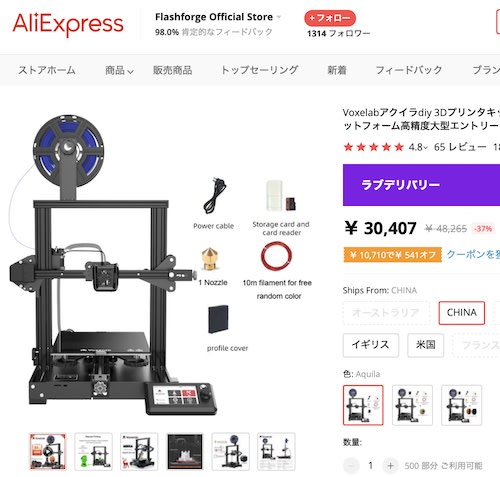
本家のサイトに行ってみると$179なので、アマゾンは適正価格なんですね。
https://www.voxelab3dp.com/product/aquila-diy-fdm-3d-printer
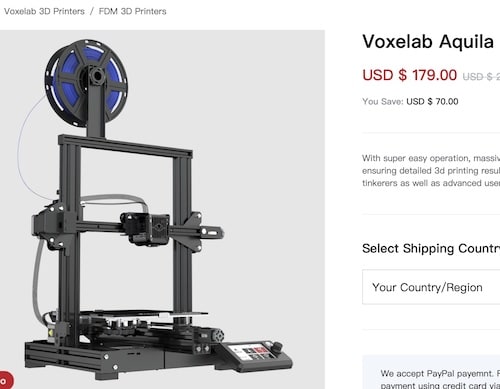
最初に言っておきますがこのプリンタはPLA専用と考えてください。
私も後で知ったのですが、他のプリンタも同様ですが箱型になっていないオープンフレームの3Dプリンタでは、ゆっくり冷やす必要のあるABSのプリントは難しいです。サポートに聞いても囲いが必要だと言っていました。
ノズル温度などの条件を変えればなんとかなるかも知れませんが、ベッドへの定着が悪かったり途中から形が崩れたりで、私もまだ模索中です。
ABSのプリントがメインの場合は箱型のプリンタをお勧めします。
ただ、PLAに関しては温度条件などデフォルトのままでも以前使っていたUP mini2よりも美しい仕上がりを見せてくれます。
とにかくステッピングモータの静かな事(ファンはうるさいです)、ヘッドの滑らかな動きから美しい造形が生まれます。
さらに、ベッドの行き着く先は平坦なガラスなので、これが最初から付いているのもポイントです。
では、組み立てができたら、最後のベッドの高さ調整を念入りにやっておきましょう。
ビルドプレート(ベッド)の下の4つのハンドルを上から見て左回転(ネジを締める方向)して少し重みを感じるまで回転します。
こうしてあらかじめベッドを下げておきます。
次にAuto homeを選ぶとヘッドが左下に移動します。
そしてその上のDisable stepperでヘッドやベッドを手で動かせる様にします。

この状態でノズルの下に紙を置いてハンドルを右回転してベッドを上げていき、紙を動かしながらノズルとベッドの隙間を紙が少し擦れるくらいに調整します。
これを四隅と中央を数回繰り返してどこも同じくらいになるようにします。
完璧にできなくてもまあまあ大丈夫です。
PLAフィラメントがサンプルで付いているので、フィラメントホルダに引っ掛けてレバーを指で挟んでフィラメントをチューブの中ほどまで挿入し、Automatic loadを選択するとノズルの温度が上がっていき200℃になるとフィラメントが吸い込まれていきます。しばらくしてノズルの先からニュルニュルとフィラメントが溶けて出てきたらOKです。
次にPreheat PLAを選んでノズルとベッドを温めます。
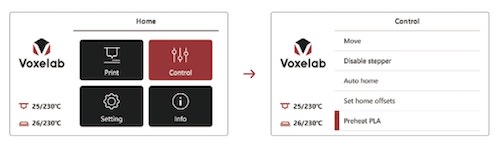
これで、プリントの準備ができました。
とりあえずマイクロSDカードに入っているAquila Testmodelをプリントしてみましょう。
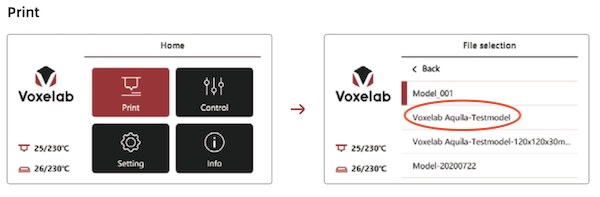
すると、ヘッドが中央まで移動してプリントを始めます。
このままプリントが完了するまで待ちましょう。90分くらい。
でも完了したからと言ってすぐにベッドから剥がそうと思ってはダメです。
さらに放置してベッドが冷めるまで待ちましょう。ここがポイント!
ベッドが熱いうちは剥がしにくいのですが冷めると、触るまでもなく勝手に剥がれています。
ベッドが黒くザラザラしているのは溶けたフィラメントをザラザラの隙間に浸透させて剥がれにくくしているのです。冷めると溶けたフィラメントが固まり縮んで勝手に剥がれます。
もし、勝手に剥がれていなくてくっ付いたままであってもスクレイパーでこそぎ落とそうとしてはダメです。
端っこを持ち上げて全体をパカっと外す感じです。
その時役に立つのがダイソーの先が曲がったスクレイパーです。
テコの原理で端っこを持ち上げやすいのです。

スクレイパーでベッドをガリガリやるとザラザラがなくなってツルツルになってしまいます。そうなるとプリントしたものが定着しなくなって途中で剥がれてしまいプリントを失敗してしまいます。
プリントを繰り返すと徐々にツルツルになってきますが、多少ツルツルになってもまだ大丈夫です。
もし私の様にガリガリやって完全にツルツルになって定着しなくなってしまった場合は、CREALITYのガラスのベッドが売っています。w
こんな広い面積の場合でも冷めると勝手に剥がれます。

逆にこんなに小さな面積でもベッドが熱いうちは剥がれません。
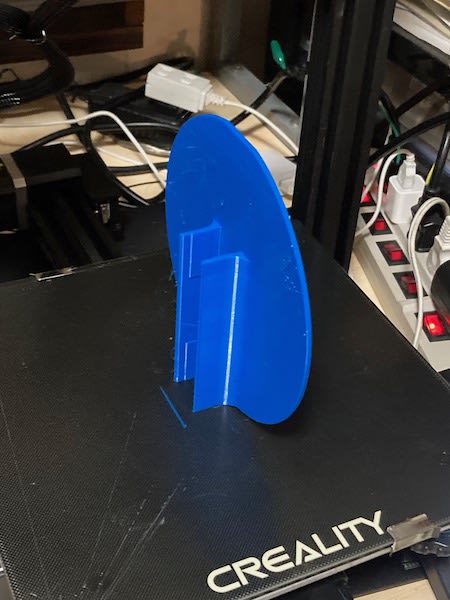
と言うわけで、自分で形を作ったものをプリントする手順としては以下のようになります。
1.Fusion360などの3D CADソフトでSTLファイルを作ります。
2.付属のVoxelMakerまたはcuraと言うスライスソフトでgcodeファイルに変換します。温度などはデフォルトのままで良いと思いますが、形によってサポートのありなしを選びます。
3.gcodeファイルをマイクロSDカードに保存します。
4.マイクロSDカードをAquilaに挿しプリントします。
この時、あらかじめ予熱(preheat)しておくとすぐにプリントを開始します。




















フィラメント交換方法も記事にしていただけると嬉しいです。
確かに電源が落ちても続きができるとありますが、実際にやってみたことはありませんね。
確か、電源を強制的に落として入れ直すとメニューに続きをやるかと言うのが出たような気がします。
次にプリントするときに試しにやってみます。